2025年,Midjourney持续进化,其官方用户端也迎来重大更新。本文将带你深入了解最新Midjourney官方用户端,从界面布局到功能特性,助你全面掌握这款强大的AI绘图工具。
探索无限灵感的Midjourney Explore页面
Explore页面是探索社区海量灵感创作的绝佳入口。我经常在这里寻找演示素材,或者为自己的创作寻找灵感。
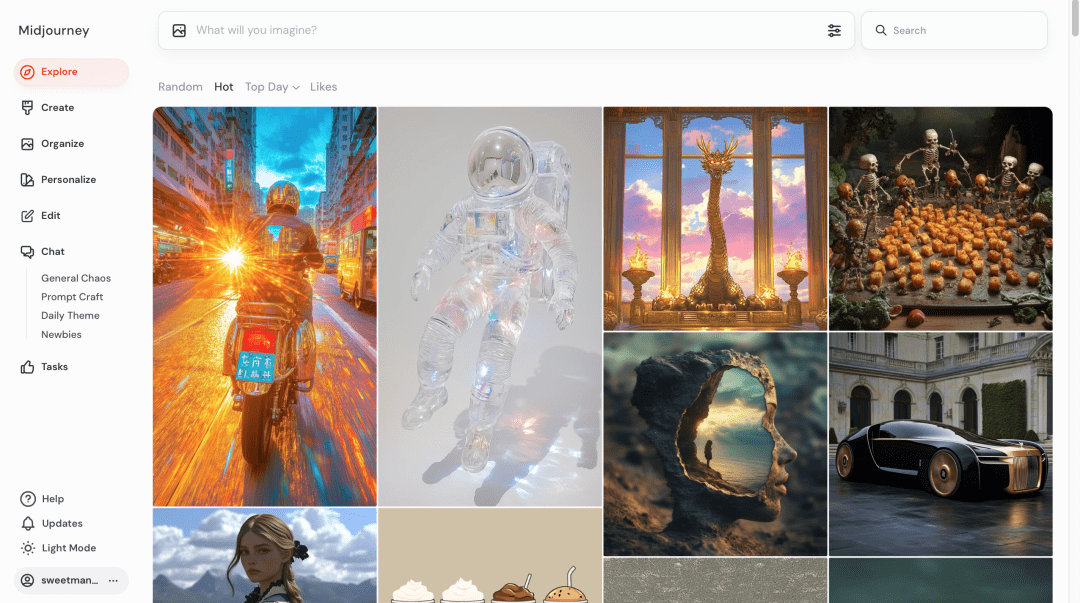
在这里,你可以:
- 浏览热门作品:查看热门图片、挑战和精选艺术作品。
- 筛选选项:按“随机”、“热门”、“今日热门”、“本周热门”、“本月热门”以及“我的喜欢”进行筛选。我个人最喜欢“本周热门”,可以快速了解最近流行的风格。

- 搜索:使用搜索栏查找与特定关键词相关的图片,例如“赛博朋克”、“水彩风景”等。

同时,当鼠标悬停在图片上时,会出现四个图标,分别是 “引用图片”、“复制提示词”、“搜索相关类型的图片”、“喜欢图片”。其中,“搜索相关类型的图片”功能非常实用,可以快速找到与目标图片风格相似的作品。
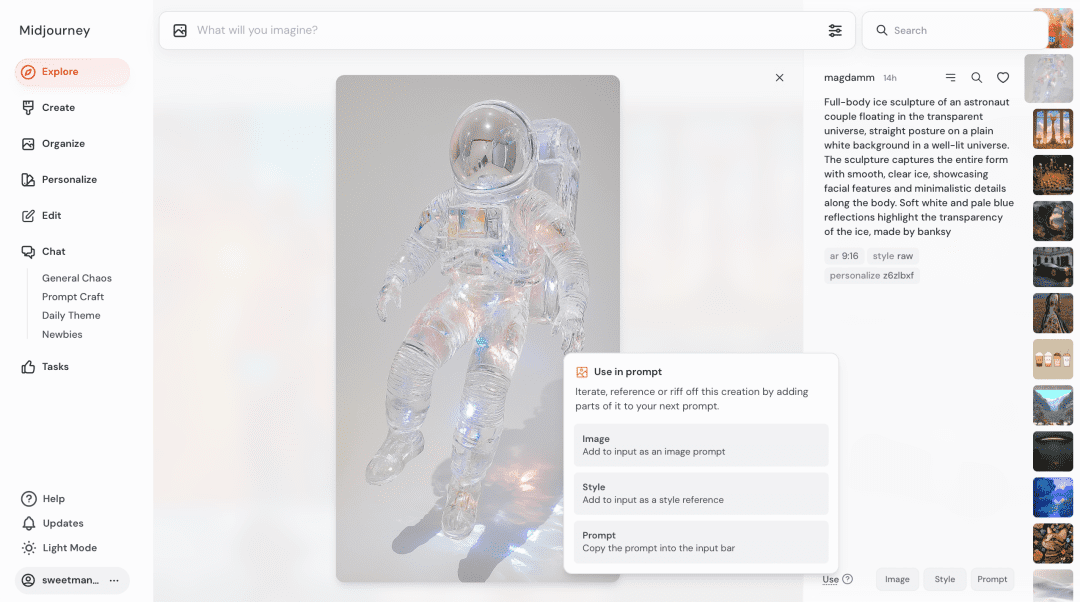
- 查看图片信息:点击图片即可查看使用的提示词(Prompt)。通过点击右下角的按钮,你可以使用该图像、风格或提示词。这对于学习优秀Prompt的写法非常有帮助。

Create页面:开启你的创作之旅
Create页面是生成“魔法”的地方。在这里,你可以输入提示词,生成各种令人惊艳的图像。
- 顶部:提示词输入栏,你可以在这里输入你的提示词(Prompt)。
- 中间:生成的图像会显示在页面的中央区域。
- 右侧:显示你输入的提示词及所有设置的参数。
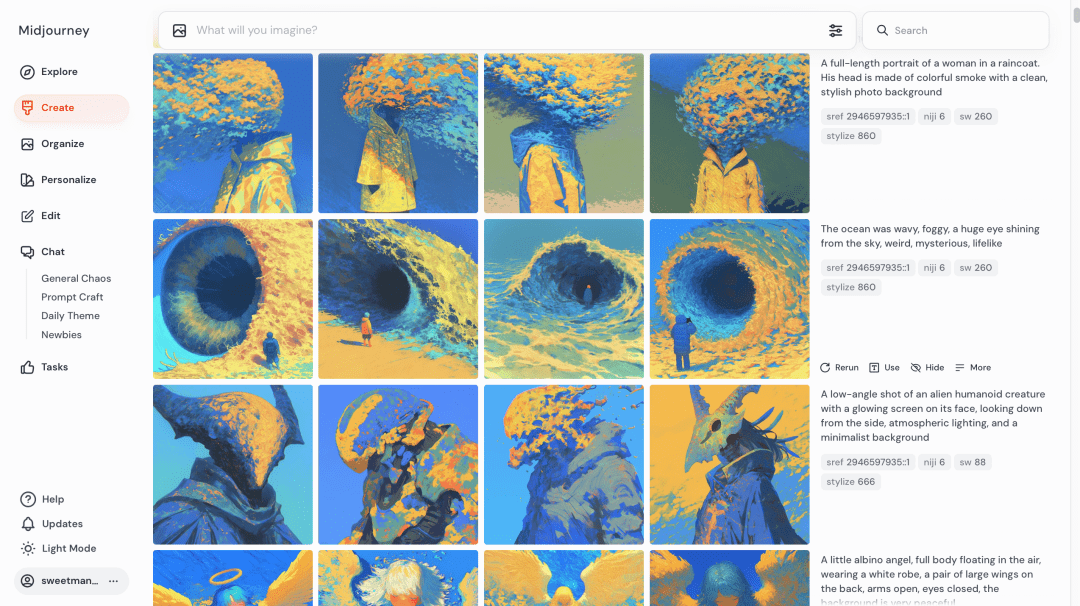
图像信息功能详解
页面右侧汇总了所有已生成图像的详细信息,方便你进行管理和调整。
- 鼠标点击数据标签 (Meta Data Tags):点击任意数据标签,它们会自动添加到提示词中,方便再次使用相关参数。例如,点击“--ar 16:9”可以将图片比例设置为16:9。
- 重复运行提示 (Rerun):可以重新生成图像,选择仅使用文字提示或隐藏已生成的图像。这个功能对于尝试不同的参数组合非常有用。
- 提示词复制到文本框 (Use):把提示词快速复制到上方文本框,方便修改。如果你想在之前的Prompt基础上进行修改,这个功能可以节省大量时间。
- 隐藏改组生成图像 (Hide):隐藏改组图像,再次点击则显示图像。这个功能可以帮助你整理Create页面,只显示你感兴趣的图像。
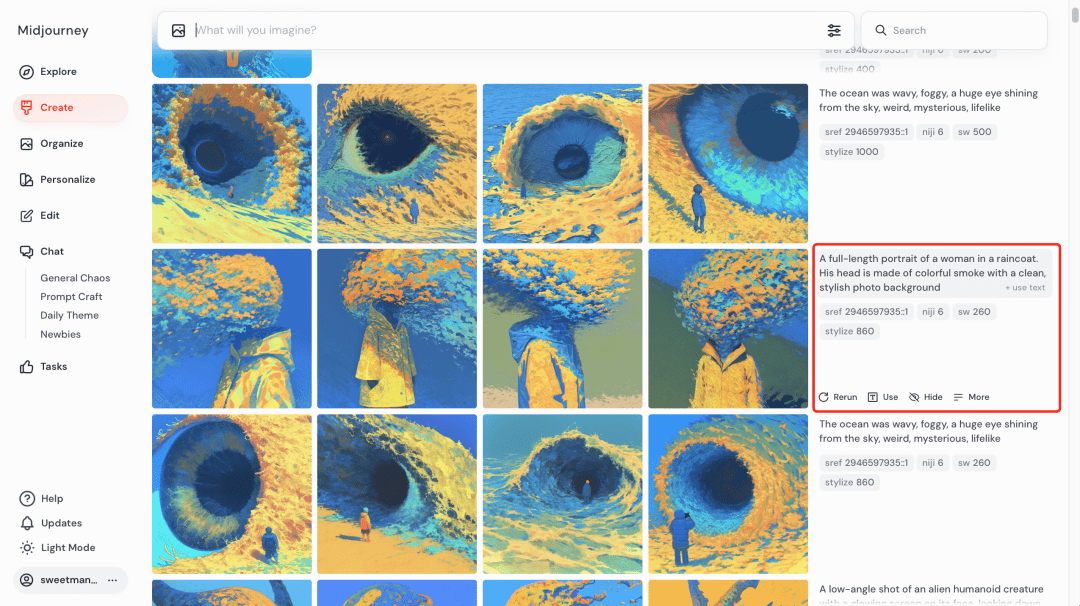
- 更多选项 (More):点击“更多”,可以执行以下操作:
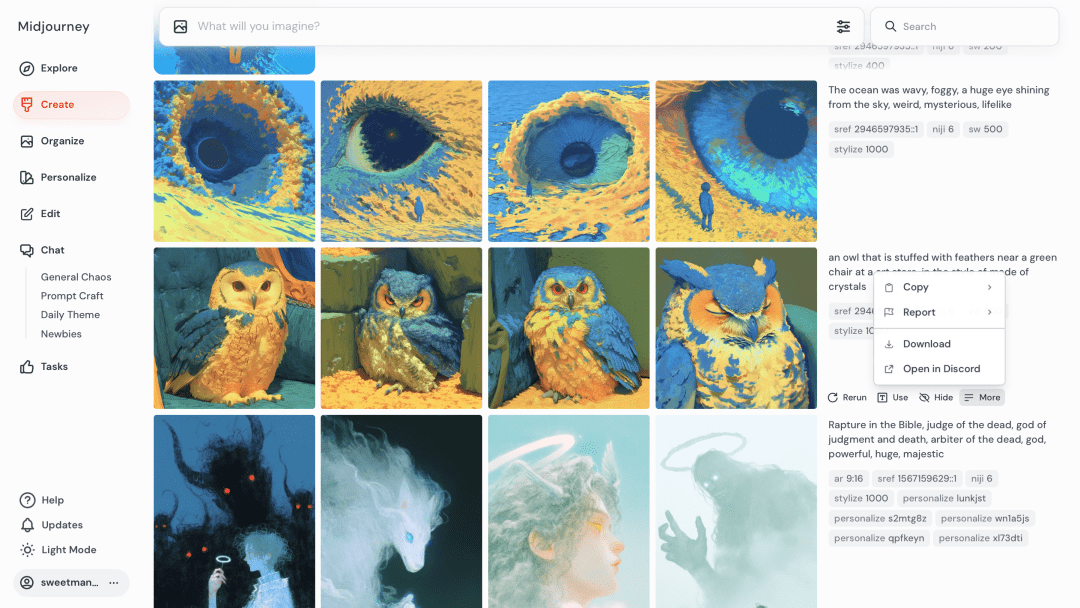
* 复制图像的任何部分 (Copy):包括元数据或参数设置、工作ID、种子值、图片、链接。例如,复制种子值可以帮助你生成完全相同的图像。
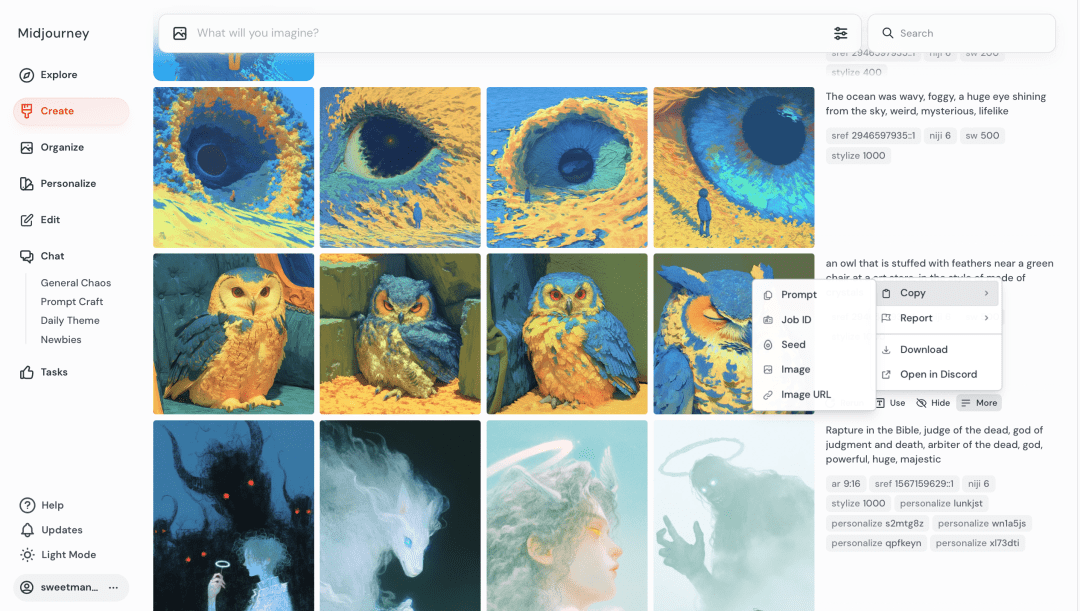
* 举报图像 (Report):提交问题反馈。
* 下载图像 (Download):保存到本地设备。
* 在 Discord 中打开图像:跳转至 Discord 查看生成记录。生成操作详解
当你点击一张生成的图像时,可以选择以下创作操作:
变化(Vary)创建图像的变体:
- 微调(Subtle):生成与原图相似的版本,有细微差别。适用于对现有图像进行小幅调整。
- 强变化(Strong):生成与原图差异较大的版本。适用于探索不同的可能性。
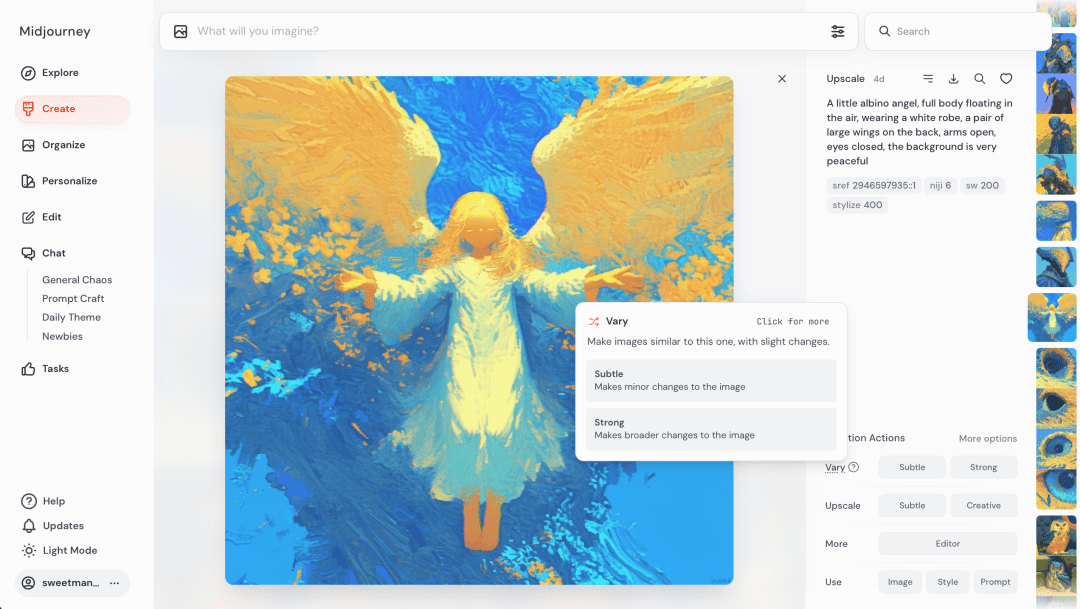
同时,在没点击进来前就可以操作,非常方便。
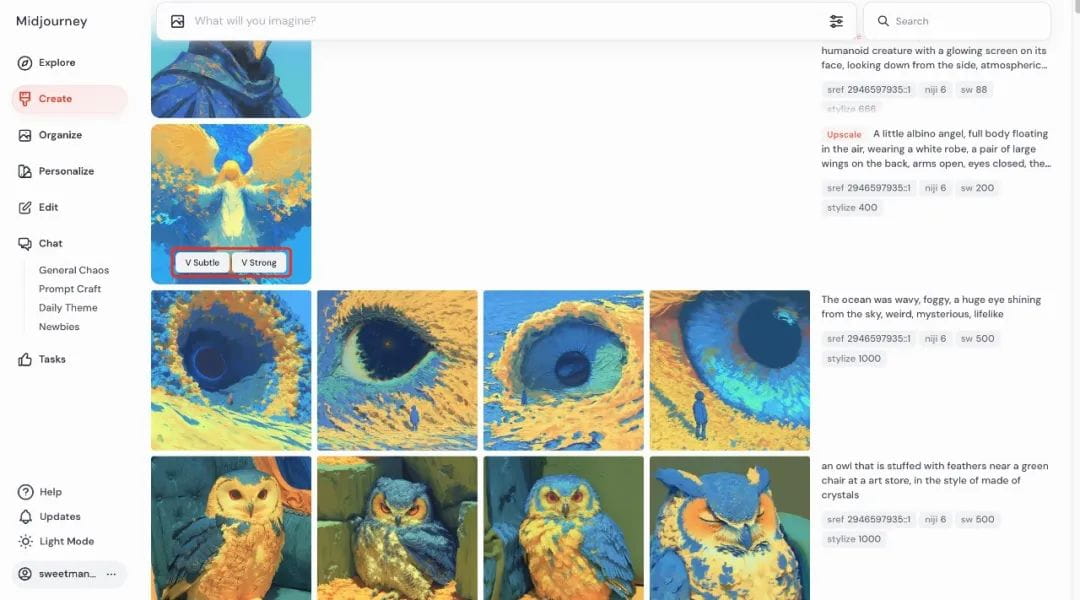
放大(Upscale)将图像尺寸加倍:
- 精细放大(Subtle):放大图像同时尽量保持原样。
- 创意放大(Creative):在放大的同时会调整或改变图像中的某些细节。我个人更喜欢“创意放大”,可以获得一些意想不到的惊喜。
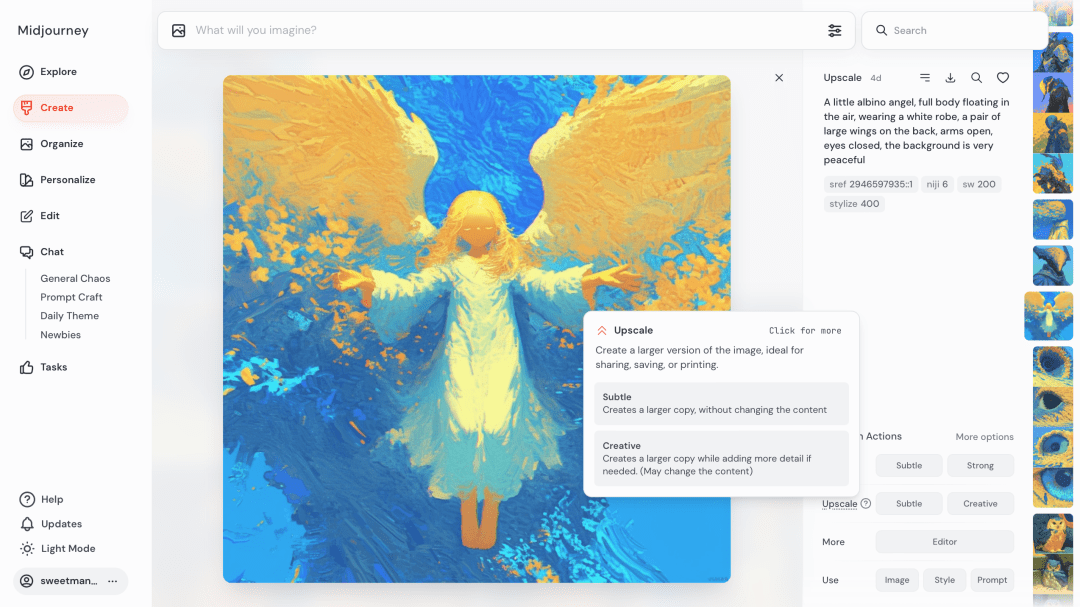
重混(Remix)
类似于“变化”,但允许你修改提示词中的元素并替换部分文本,生成更个性化的版本。
- 微妙(Subtle):较小的微调图像
- 较强(Strong):较大的差异,用于向新的方向移动

**注意**:如果没看到 Remix 按钮,点击右上方 More options 文字把常用的打上对勾即可。
扩展(Pan)
根据选定方向(箭头所指)自动扩展图像的边界。这个功能可以用于创建无缝的横向或纵向图像。
注意:如果没看到此按钮,有两个原因:1.该图像已经在 Discord 中生成最满意的一张,不可再扩展。2. More options 文字里没打上 Pan 对勾。
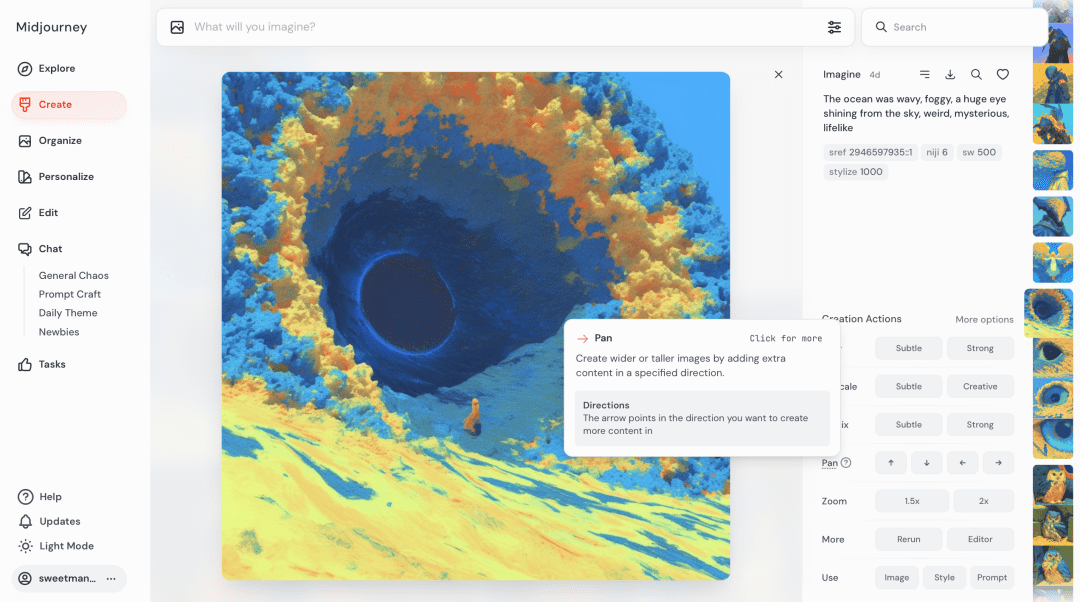
缩放(Zoom)
实际为“缩小视图”,会在图像周围添加额外的空间,展示更多内容。可以设置1.5倍图和2倍图。
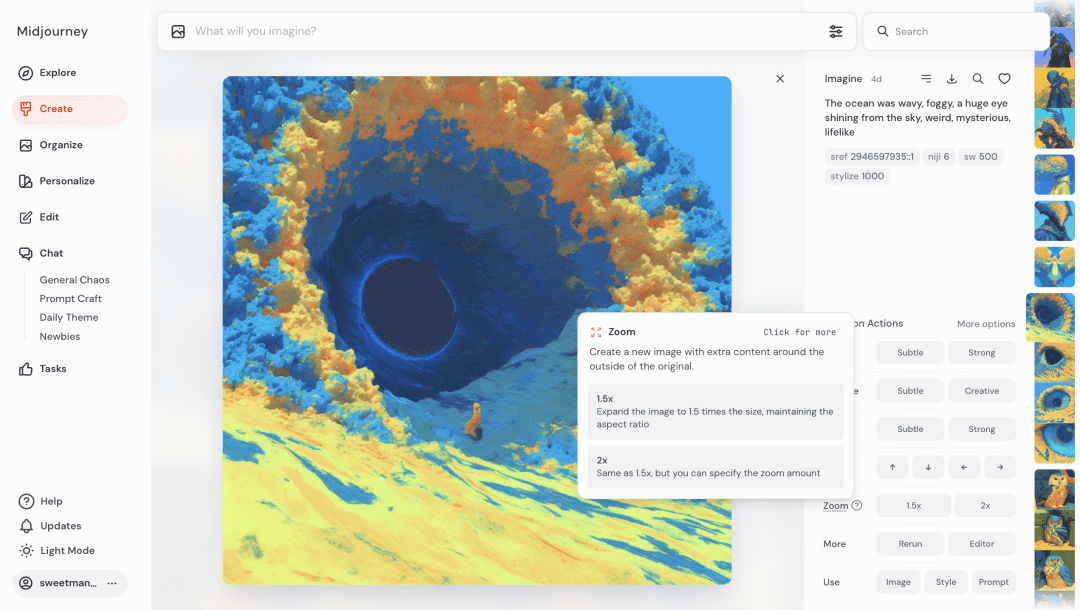
更多(More)
- 重新运行提示词,或打开图像的编辑模式。
- 重新生成(Rerun):再次运行相同提示
- 编辑器(Editor):编辑图像特定部分,不论是否有提示更改
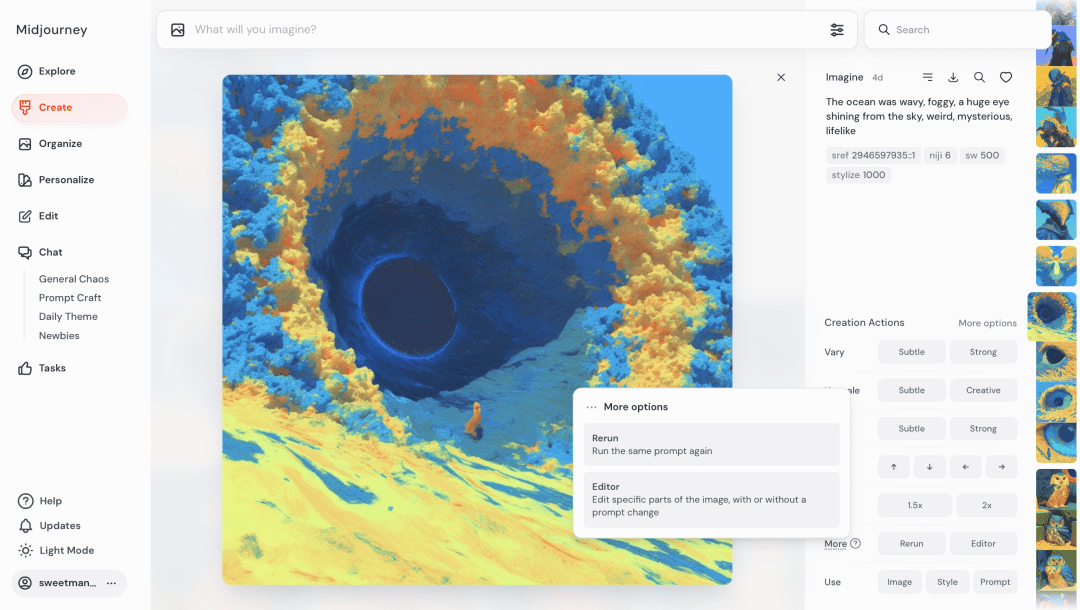
**使用(Use)**将该图像用作提示的参考,可以选择:
这些功能让你可以进一步微调、调整或增强生成的图像,以更符合你的创作需求。
- 使用整个图像作为参考(Image Reference):添加为输入图像提示
- 仅使用图像风格(Style):添加到输入作为样式参考
- 提取提示文本(Prompt Text):将提示复制到输入栏
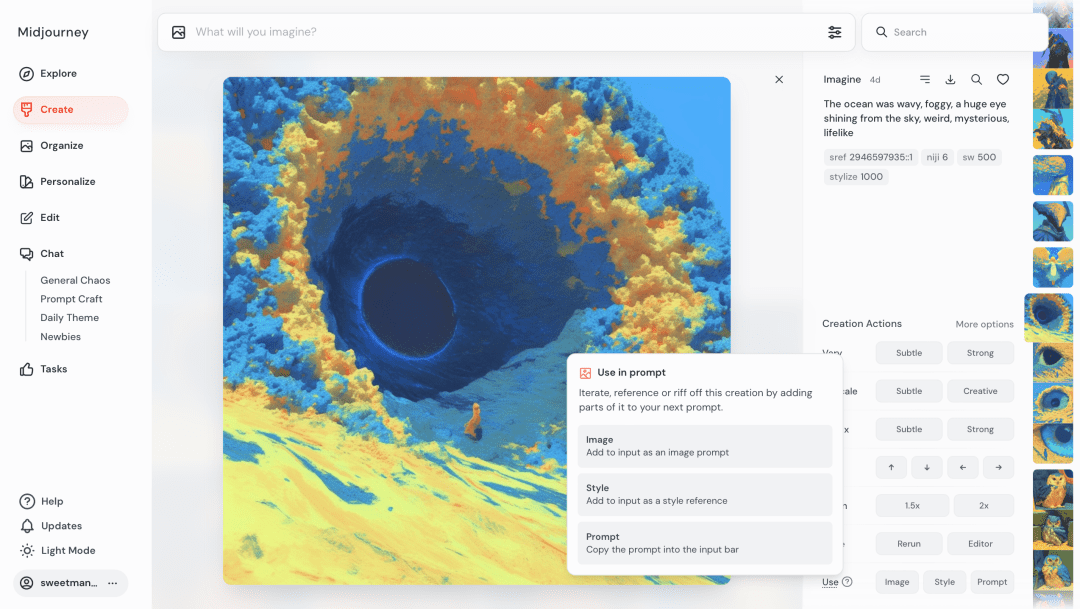

提示栏右端的设置功能
通过点击设置图标,可以更改提示词的固定设置,共有四个模块:

图像大小 (Image Size):
将光标向左移动为竖屏(肖像模式),向右移动为横屏(风景模式)。滑动数值会跳转到常见的比例,如 3:4 或 16:9。
模式 (Mode):
在标准模式(MidJourney风格)和原始模式之间切换。
- 版本 (Version):选择您想使用的 MidJourney 版本,默认为最新版本。我建议使用最新版本,可以体验到最新的功能和改进。
- 个性化 (Personalize):如果开启,“个性化代码”会自动应用最新的代码设置
美学 (Aesthetics):
- 风格化 (Stylization):数值越高,图像的风格越中性或更具艺术性。我发现较高的风格化数值可以生成更具视觉冲击力的图像。
- 奇异度 (Weirdness):数值越高,图像会显得越怪异或与众不同。如果你想创作一些超现实的作品,可以尝试提高奇异度。
- 多样性 (Variety):数值越高,生成的 4 张图片之间的差异会越大,结果更出人意料。如果你想快速探索不同的可能性,可以提高多样性。
更多选项 (More Options):
速度 (Speed):选择放松模式 (Relax)(较慢)、快速模式 (Fast)(消耗快速时长)或极速模式 (Turbo)(消耗更多快速时长)。根据你的需求选择合适的模式。

提示栏左端的图像功能
当您上传图片或点击引用图片,输入框里出现该图像,且有三个小图标,分别对应官方参数“角色参考”、“风格参考”、“图片链接”,指的是引用本张图片里的样式参考。
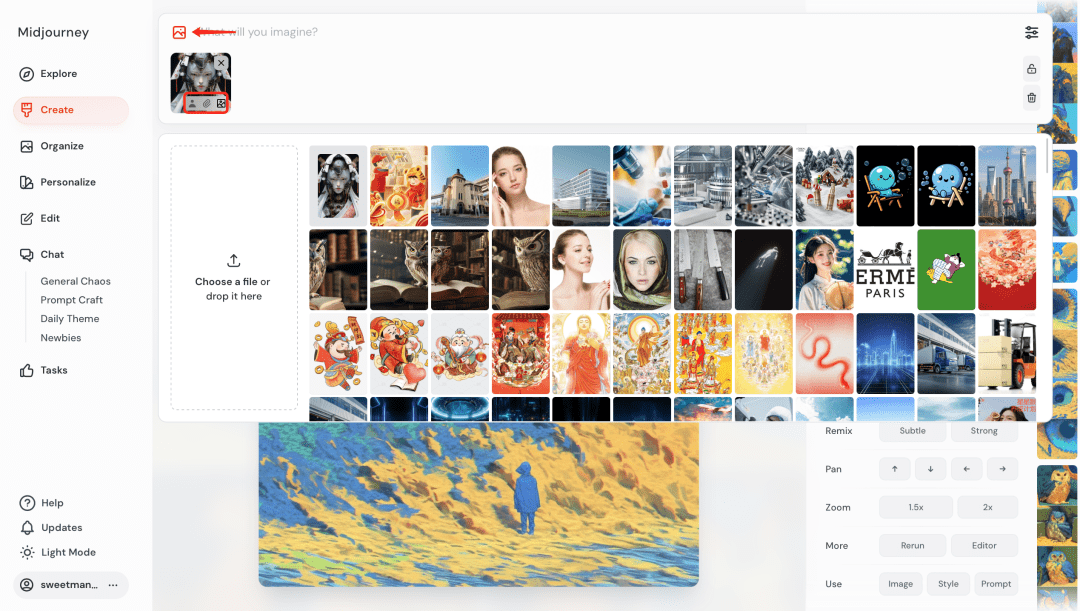
下方上传位置可以看到,从左到右同样有三个小图标,依次分别为“反推关键词”、“新编辑器”、“删除该图片”[点击蓝色文字,跳转可查看相关文章]。
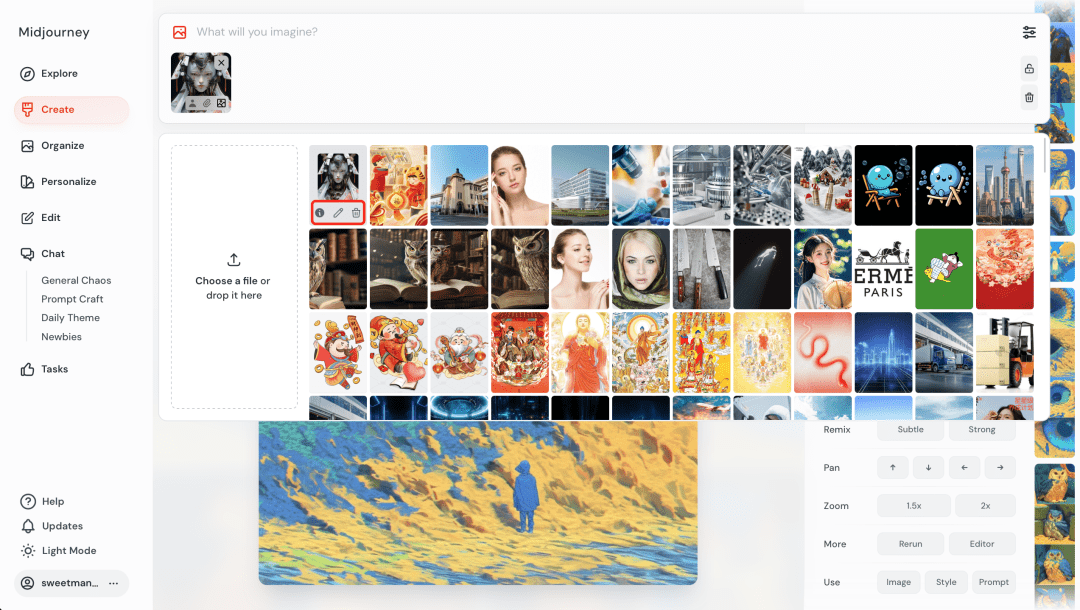

新编辑器(编辑模式功能)详解
编辑模式提供了对图像进行“局部编辑(inpainting)”的功能,让你可以对图像的特定部分进行修改和调整:

移除和重绘:使用“Erase(擦除)”工具,可以移除图像的部分内容,移除后,MidJourney 会重新生成这些空白区域,为其重新赋予想象和设计。这个功能非常适合修复图像中的瑕疵或添加新的元素。
如果误操作,可以使用“Restore(恢复)”工具将移除的部分恢复到原样。
取消(Undo)或重做(Redo):方便你撤销或重做操作。
重制(Reset):将图像恢复到原始状态。
建议提示符(Suggest Prompt):无法描述您正在编辑的图像可以使用这个描述工具生成匹配的提示。
调整图像/画笔大小:
- 画笔大小(Brush Size):增大或减小画笔粗细。
- 调整图像(Image Scale):图像的分辨率大小。
自动适配比例(Aspect Ratio):通过改变图像的宽高比,适配不同的需求,你可以重新调整图像尺寸。
编辑模式是一个强大的工具,允许你在不重新生成整个图像的情况下进行精细修改,同时保留原始图像的主要特征。
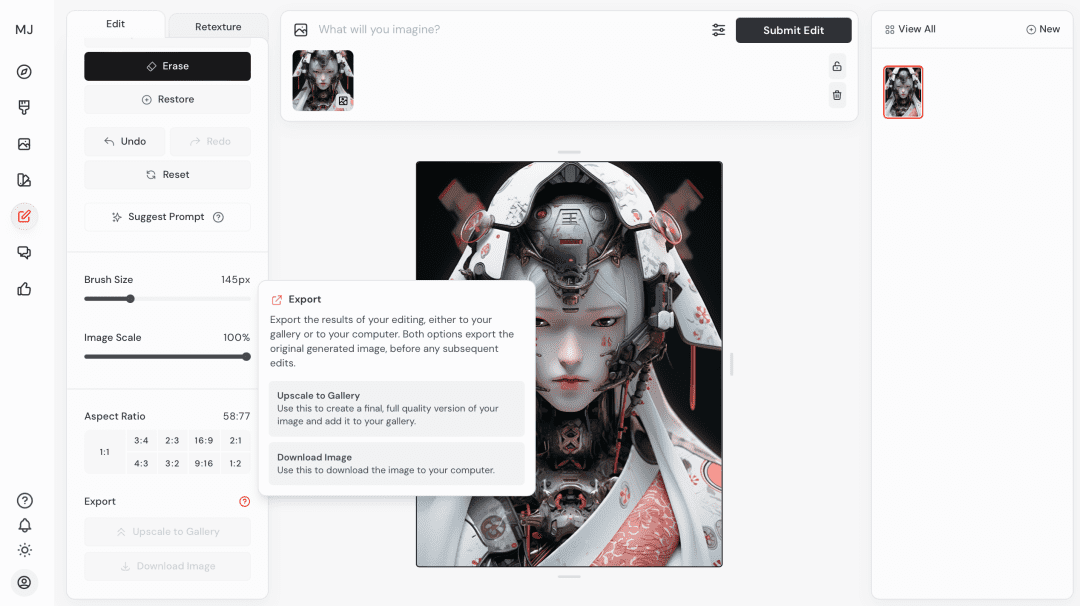
出口(Export):将编辑的结果导出到图库或计算机。这两个选项在进行任何后续编辑之前都到处原始生成图像。
- 上传至画廊(Upscale to Gallery):使用此工具创建图像的最终、全质量版本,并将其添加到图库中。
- 下载图片(Download Image):下载到您的电脑上
重绘纹理模式功能
重绘纹理将改变输入图像的内容,同时保持原始结构。为了获得良好的结果,请避免使用与图像的一般结构不兼容的模式。
这里有个官方公式,可以直接用:[动物/植物或者角色][风格] --sref xxx --p c6so3sc --s 500
- [动物/植物或者角色]:上方说的不兼容意思是,需要同您上传的图片描述一致,比如您上传一张女人的图片,那描述就不是是猫。
- [风格]:可以是3D/2D/插画等等。
- –sref xxx:风格代码。
- –p c6so3sc --s 500:个性化和风格这里也是可以换数字参数的。
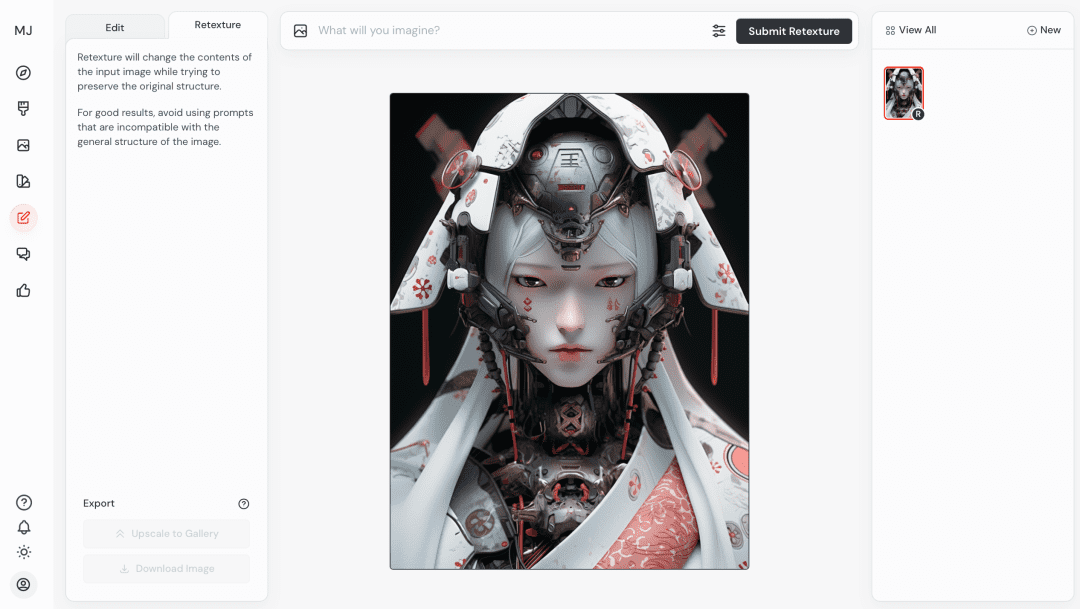
左侧按钮提交编辑、右侧为查看全部和新建按钮。
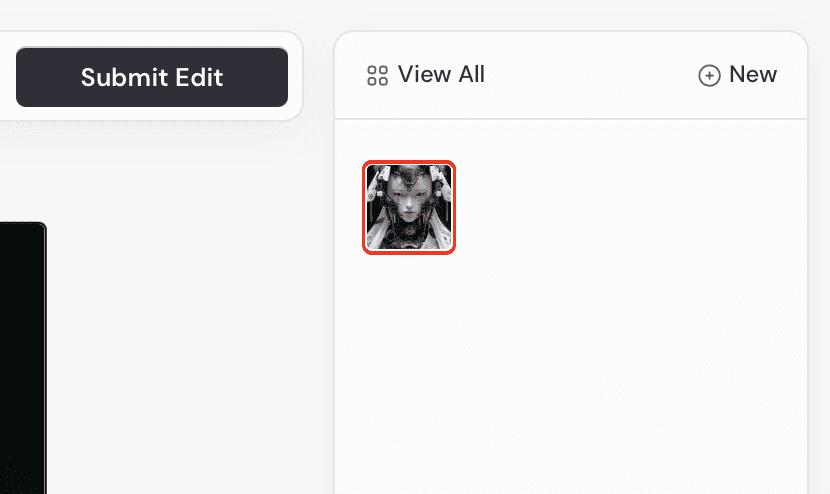

文件夹功能页面
MidJourney 的 Organize(整理) 页面为你提供了一个全面的视图,展示你曾经创建的所有图像。你可以在这里进行分类和整理,并通过过滤器精准筛选图像。

右侧功能概述:文件夹(Folder),包含所有图片(All Images)、创建文件夹(Create Folder)。

你可以创建自定义文件夹,将图像手动拖入其中进行整理,按项目、主题或用途归类图像,方便快速查找和管理。我通常会按照项目名称创建文件夹,方便查找。
使用 智能过滤(Smart Filter) 创建文件夹:设置基于关键词的规则,例如:图像标题、风格、或特定参数。符合条件的图像会自动添加到文件夹中,无需手动操作。
筛选功能(Filters):
使用多种筛选器精准定位你需要的图像,从上到下按评分、类型、图像大小、版本、其他条件过滤。
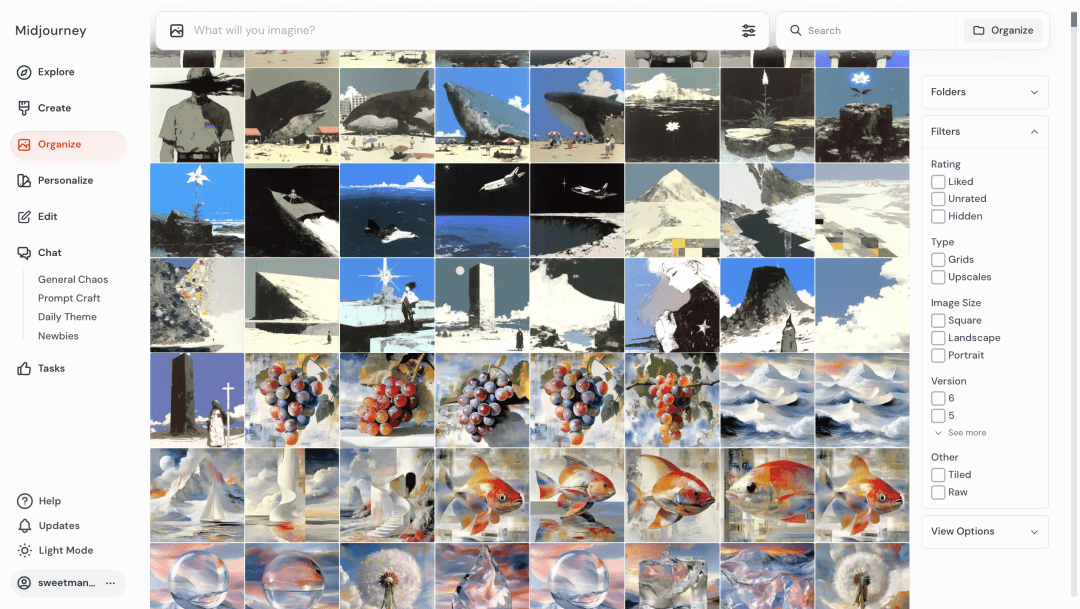
根据需要限制显示的图像数量,以便更高效地浏览。
查看选项(View Options):
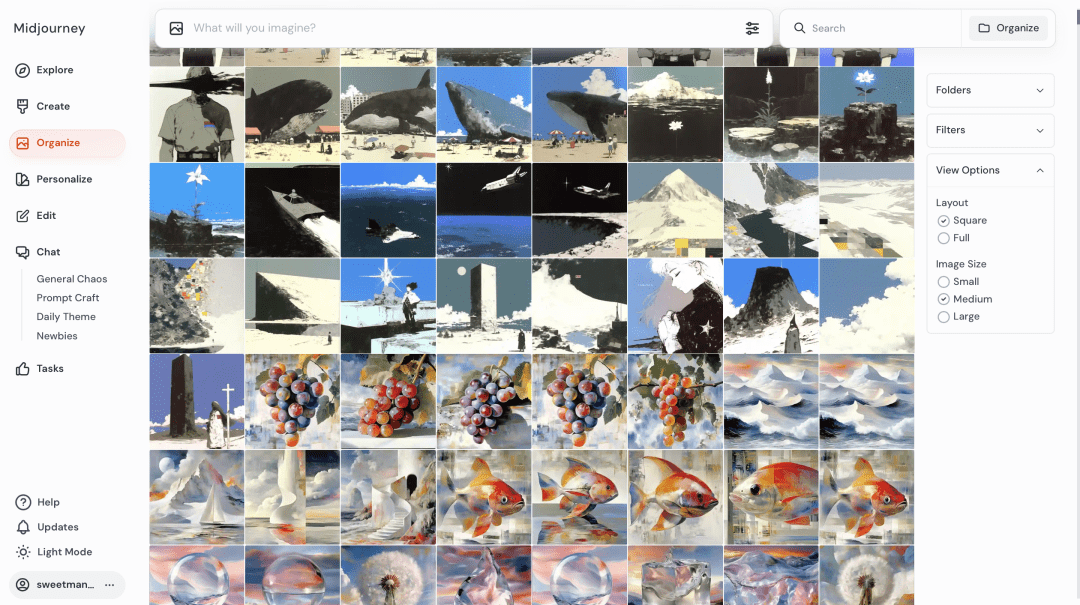
- 布局(Layout):根据图像数量调整页面的显示布局,以适应你的需求。
- 图像大小(Image Size):分为小中大。
技巧-批量操作:
在底部按住 Shift 键,可以选择多个图像。对选择的图像执行批量操作,例如:
- 发布(Publish):将图像发布到 Explore 页面供社区查看。
- 隐藏(Hide):隐藏这些图像,使它们不出现在公共视图中。
Organize 页面是一个高效管理工具,可以帮助你快速浏览、整理和操作你所有的创作内容。

个性化功能
在个性化(Personalize)页面,你可以创建和保存个人风格,确保自己的创作风格得到自动应用。
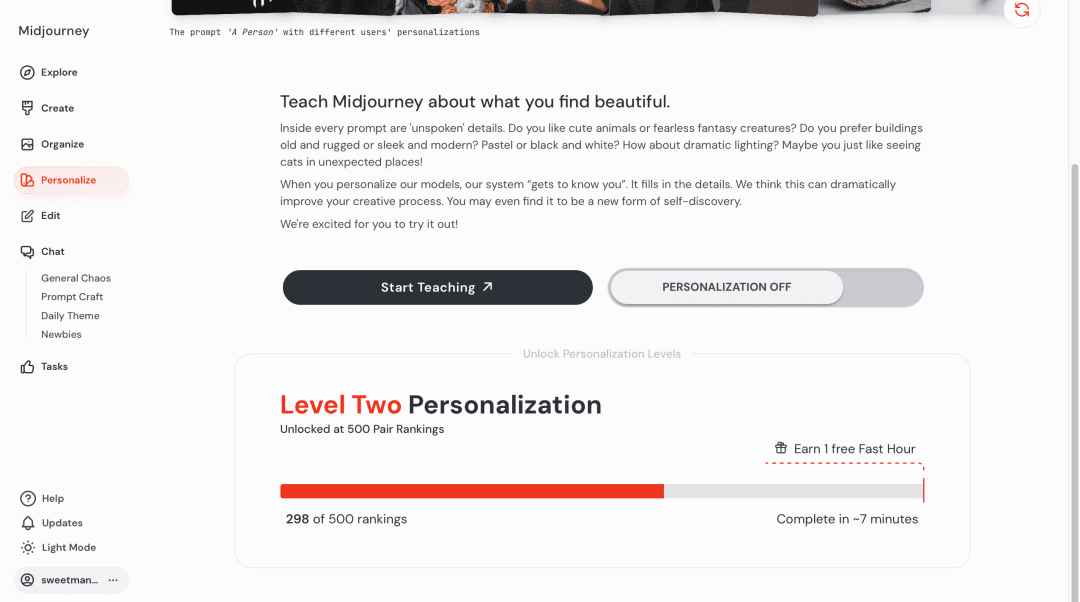
个人风格库:如果你喜欢某种特定风格或视觉效果的图像,只需点赞这些图片。系统会自动记录你的喜好,并在后续生成时自动添加这些风格元素。
- 使用 --p 参数可确保这些个性化风格被持续应用。
获取免费快时间:当你对一定数量的图像进行评分时,可以获得额外的 Fast Hours(快时间)。快时间可以用来加速生成过程,让你更高效地生成图像。
个性化功能帮助你培养独特的创作风格,同时提升生成效率。

聊天部分
在聊天(Chat) 区域,你可以与社区成员互动,分享创意和讨论 MidJourney 的使用技巧。
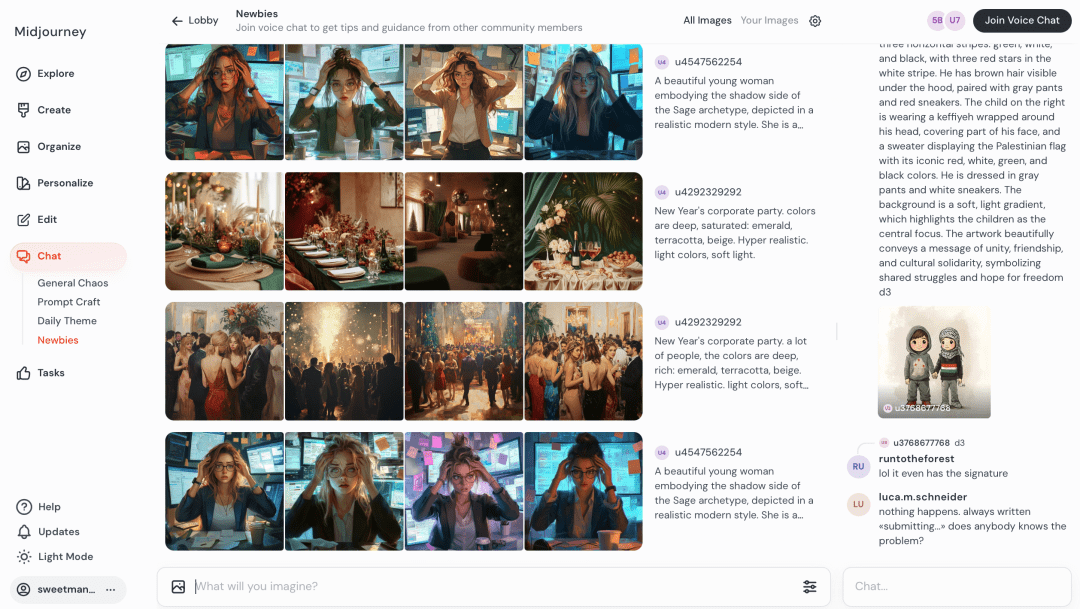
- General Chaos:一般讨论区,适合任何主题的聊天和交流。
- Prompt Craft:针对具体提示和创作技巧的讨论区。我经常在这里学习新的Prompt技巧。
- Daily Theme:每日主题讨论区,用户可以参与当天的创作挑战。
- Newbies:新手交流区,专为初学者提供支持和指导。
通过这些聊天区,你可以获取灵感,与其他创作者交流,提升自己的创作能力。

任务部分
在任务(Task)区域,你可以通过完成不同类型的任务来赚取免费的 Fast Hours(快速时间)。
这里有三种任务类型:
Image Ranking:对社区中其他用户的图像进行评分,以帮助改进算法和推荐系统。
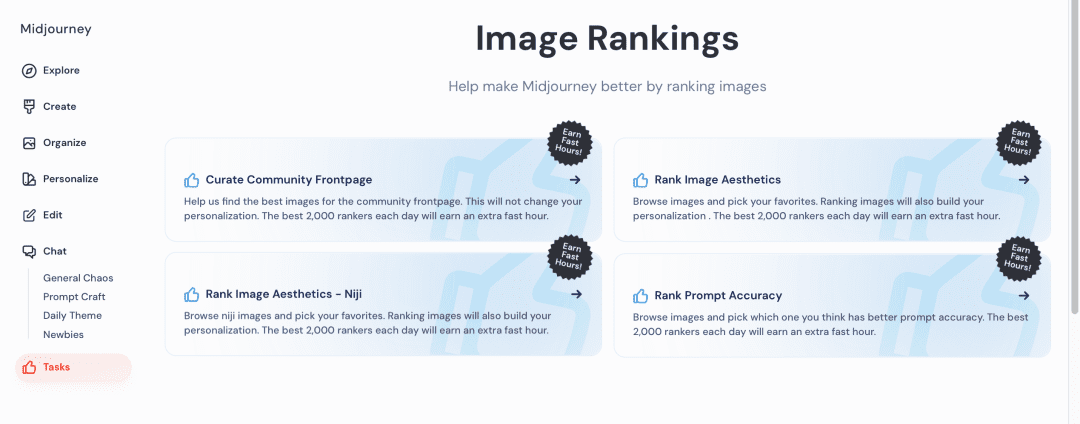
Survey:完成问卷调查,为 MidJourney 的发展提供反馈和建议。
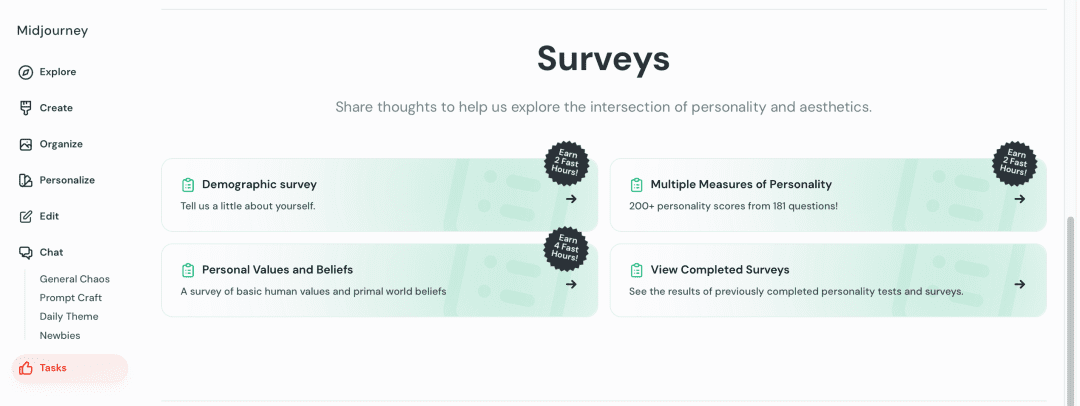
Community Input:提供关于 MidJourney 的功能或体验的建议,帮助开发团队了解用户需求。
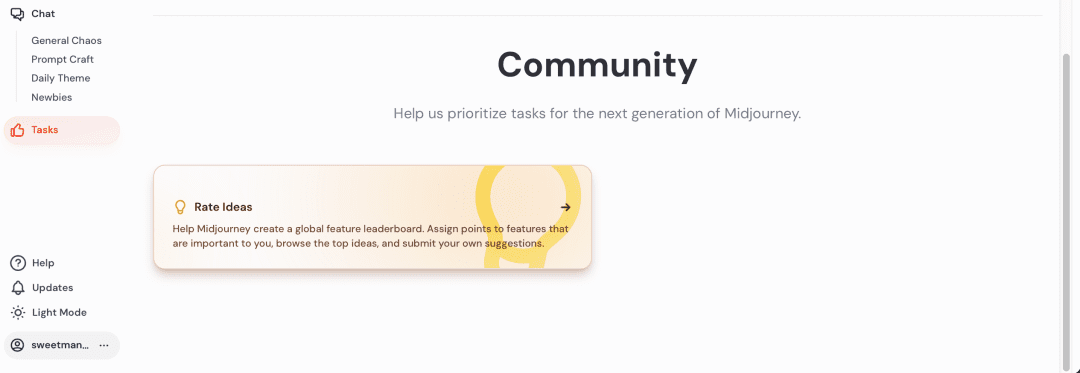
完成这些任务不仅能获取 Fast Hours,还能帮助改进 MidJourney 的整体体验。



